Music

L'originale di questo tutorial lo trovate qui

Ringrazio Michèle per avermi permesso di tradurre questo tutorial
Tutorial tradotto con psp X
Materiale qui
Il tube della donna è di Mtfp
Gli altri elementi sono stati trovati sul web
Filtri usati qui: Mura's Meister - Flaming Pear - AP [Lines] - Mura's Seamless

|
Porta con te la freccia per tenere il segno al tuo lavoro |
Preparazione
Apri tutti i tubes in psp.
Apri in psp la maschera "Narah_Abstract020" e riducila ad icona.
Metti le selezioni "fairymist_music_1" e "fairymist_music_2" nella cartella selezioni di psp.
File/Esporta/Come pennello personalizzato "fairymist_bulle" (dopo averlo aperto in psp).
1. Apri una nuova immagine trasparente di 800 x 650 px.
2. Configura la tavolozza dei materiali con due colori presi dal tuo tube principale.
Io ho scelto il colore #ffffff per il primo piano e il colore #160f07 per lo sfondo.
Nella tavolozza dei materiali configura in primo piano un gradiente: stile lineare, angolo 45, ripetizioni 0 e inverti non spuntato:
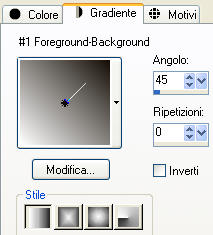
3. Riempi il livello trasparente con il gradiente di primo piano.
4. Livelli/Duplica.
5. Rimani sul livello duplicato (copia di Raster 1).
Effetti/Plug in/Mura's Meister/Tone con i valori predefiniti:
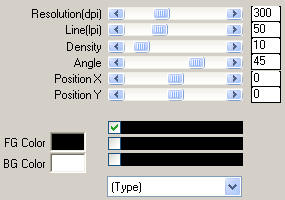
6. Livelli/Nuovo livello raster.
Nella tavolozza dei materiali in primo piano metti un altro colore preso dal tuo tube principale. Io ho scelto il colore #964e49.
7. Effetti/Plug in/Mura's Meister/Clouds (se non ottieni i colori della tua tavolozza dei materiali clicca su Reset Colors):
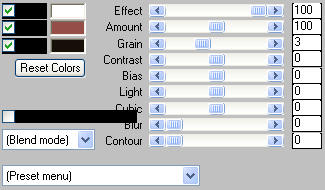
Cambia la modalità di miscelatura del livello da normale a sovrapponi.
8. Livelli/Nuovo livello raster.
Riempi con il colore #ffffff.
Livelli/Nuovo livello di maschera/Da immagine e scegli "Narah_Abstract020": spunta solo luminanza d'origine.
Regola/Messa a fuoco/Accentua messa a fuoco.
Livelli/Unisci/Unisci gruppo.
9. Posizionati sul primo livello in basso (Raster 1).
Livelli/Disponi/Porta in alto.
10. Effetti/Plug in/Flaming Pear/Flexify 2:
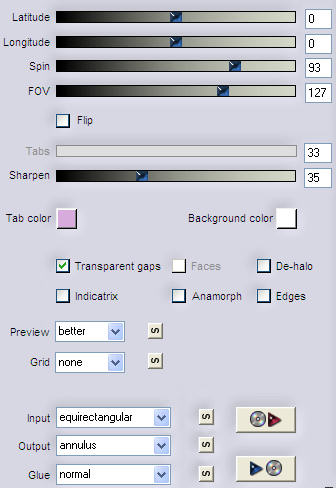
Cambia la modalità di miscelatura di questo livello da normale a filtra.
11. Livelli/Duplica.
Immagine/Ridimensiona al 25% (tutti i livelli non spuntato).
12. Livelli/Nuovo livello raster.
Selezione/Carica selezione/Da disco e scegli "fairymist_music_1":
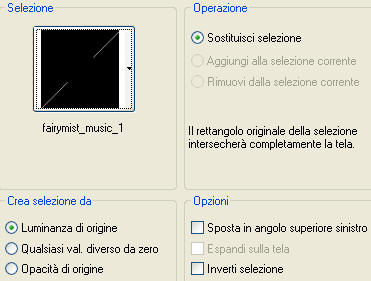
13. Riempi la selezione con il tuo colore scuro di secondo piano.
Deseleziona tutto.
14. Effetti/Plug in/Mura's Meister/Pole Transform:
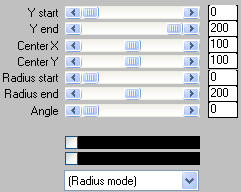
15. Livelli/Duplica.
Immagine/Ridimensiona al 75% (tutti i livellio non spuntato).
Effetti/Effetti d'immagine/Scostamento: orizz. -110 / vert.0 / personalizzato e trasparente.
16. Ripeti il punto 15 una seconda volta.
17. Assicurati di essere posizionato sul livello di sopra.
Livelli/Unisci/Unisci giù.
18. Ripeti il punto 17 una seconda volta.
19. Immagine/Rifletti.
Immagine/Ridimensiona al 120% (tutti i livelli non spuntato).
20. Effetti/Effetti d'immagine/Scostamento: orizz. 50 / vert. 50 / personalizzato e trasparente.
21. Io ho fatto poi la scelta di applicare un effetto Emboss a queste volute.
Effetti/Plug in/Mura's Seamless/Emboss at alpha con la configurazione predefinita.
Sei libero di farlo o meno oppure di cambiare la modalità di miscelatura del livello se lo preferisci.
22. Attiva il tube "texte_music_fairymist". Modifica/Copia e incolla come nuovo livello.
E' già ben posizionato.
A questo testo puoi applicare il viraggio oppure puoi cambiare la modalità di miscelatura su luminanza esistente affinchè risulti in armonia con i tuoi colori.
Puoi anche decidere di scrivere un testo tuo usando però un cerchio vettoriale.
23. Livelli/Nuovo livello raster.
Predni lo strumento pennello e scegli "fairymist_bulle" o altro di tua scelta configurato come sotto:

Clicca più volte nell'angolo superiore destro della tua tag, facendo variare i colori e le dimensioni usate.
Se preferisci puoi usare il mio livello allegato "bulles_ music_fairymist" nella cartella del pennello (puoi applicare il viraggio con differenti colori dopo averle selezionate con lo strumento rettangolo singolarmente).
Puoi anche usare un altro elemento di decorazione a tuo gusto.
24. Unisci tutti i livelli delle bolle.
Io ho fatto la scelta di applicare un effetto Emboss alle bolle come al punto 21.
Tu se preferisci al posto dell'effetto Emboss puoi cambiare anche la modalità di miscelatura.
25. Livelli/Duplica. Immagine/Rifletti. Immagine/Capovolgi.
26. Attiva il tube "modeles_fleurs_music_fairymist.pspimage". Modifica/Copia e incolla come nuovo livello a una a una sul tuo lavoro.
Duplica tante volte quante sono necessarie e posiziona nell'angolo inferiore destro della tag.
Unisci tutti i livelli dei fiori.
Effetti/Effetti di bordo/Erodi.
A questo punto io ho cambiato la modalità di miscelatura del livello da normale a moltiplica.
(tu puoi usare il mio livello "fleurs_music_fairymist" se non hai la pazienza di incollare tutti questi fiori e poi cambia la modalità di miscelatura se necessario oppure applica il viraggio)
27. Livelli/Duplica. Immagine/Rifletti. Immagine/Capovolgi.
Posiziona come da lavoro finale.
28. Attiva il tube "mtfp_174_birthing_monsoons_by_elpinoy" o altro tube di tua scelta. Modifica/Copia e incolla come nuovo livello.
Io ho ridimensionato il tube all'85% e applicato poi una messa a fuoco.
Posiziona come da lavoro finale o dove preferisci.
29. Effetti/Effetti 3D/Sfalsa ombra: 0 / -1 / 61 / 41,58 / colore nero.
30. Aggiungi la tua firma.
31. Assicurati che tutto sia ben posizionato.
Immagine/Aggiungi bordatura simmetrica di 2 px colore nero oppure altro colore di tua scelta.
32. Livelli/Innalza livello di sfondo.
33. Immagine/Ridimensiona al 90% (tutti i livelli non spuntato).
34. Effetti/Effetti 3D/Sfalsa ombra: 0 / 0 / 100 / 50 / colore nero.
35. Livelli/Nuovo livello raster.
Livelli/Disponi/Sposta giù.
36. Configura la tavolozza dei materiali con due nuovi colori in armonia con la tua tag.
La mia scelta è il colore #805c52 e il colore #e7e2de per il secondo piano.
Configura in primo piano un gradiente stile lineare come sotto:
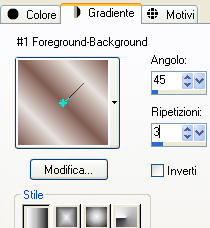
37. Riempi il livello trasparente con questo nuovo gradiente.
38. Selezione/Carica selezione/Da disco e scegli "fairymist_music_2": stessa configurazione precedente.
Selezione/Innalza selezione a livello.
39. Effetti/Plug in/Ap [Lines]/Line-Silverlining:
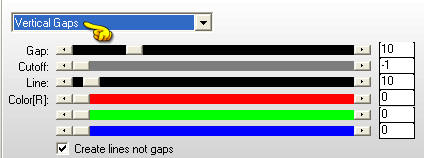
Deseleziona tutto.
40. Livelli/Duplica. Immagine/Rifletti. Immagine/Capovolgi.
Livelli/Unisci/Unisci giù.
41. Attiva la bacchetta magica configurata come sotto:

Clicca al centro del livello.
42. Posizionati sul livello in basso (Raster 2).
Effetti/Plug in/Mura's Meister/Tone: stessa configurazione del punto 5.
Deseleziona tutto.
Devi ottenere questo:
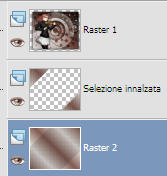
43. Immagine/Aggiungi bordatura simmetrica di 1 px di colore bianco o altro colore di tua scelta.
Immagine/Aggiungi bordatura simmetrica di 2 px di colore nero o altro colore di tua scelta.
Immagine/Aggiungi bordatura simmetrica di 1 px di colore bianco o altro colore di tua scelta.
44. Ridimensiona se necessario e salva in jpeg.
Tutorial tradotto da Byllina il 4 gennaio 2012
e registrato su TWI

Tradotti Michèle
Home
|